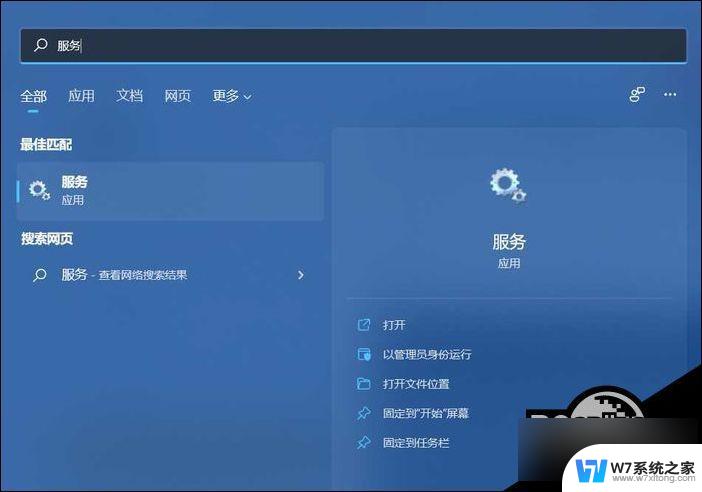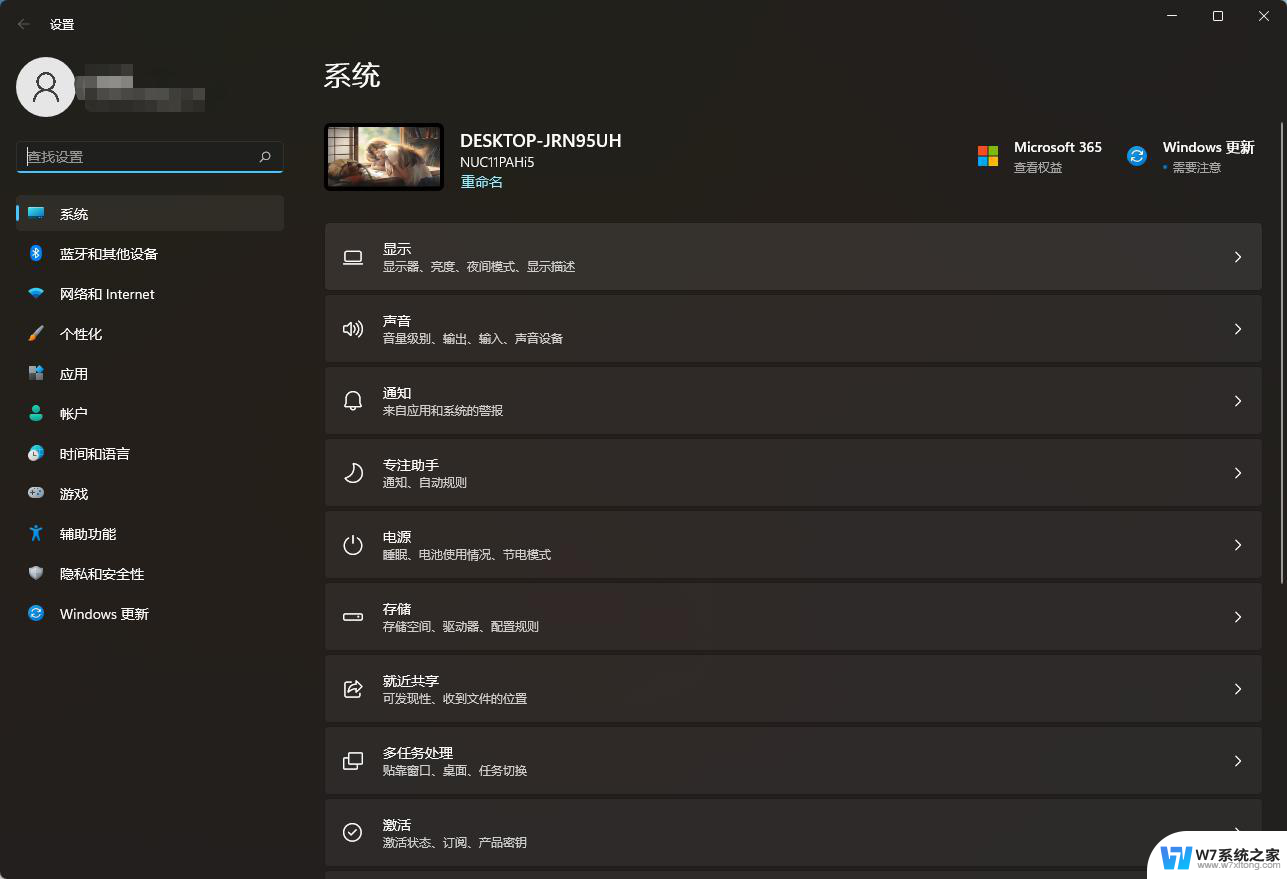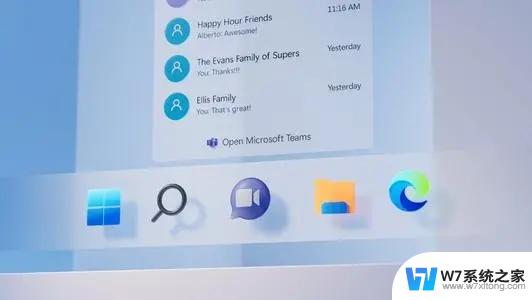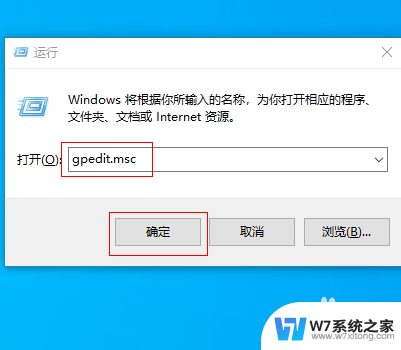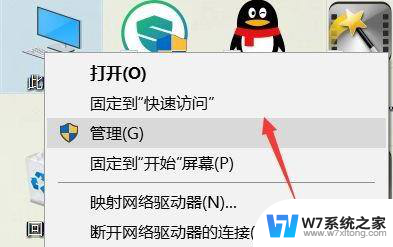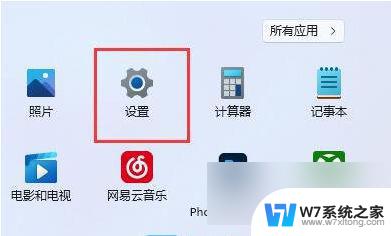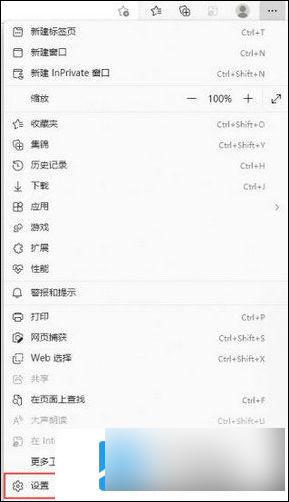win11开放式无线网连不上 Win11系统wifi无法连接网络解决方法
随着Win11系统的发布,许多用户发现他们的开放式无线网络无法连接,这个问题让很多人感到困惑和烦恼。不用担心我们有一些解决方法可以帮助您解决这个问题。在本文中我们将探讨Win11系统无法连接wifi的一些常见原因,并提供一些简单而有效的解决方案,以确保您能够顺利连接到无线网络。无论您是普通用户还是技术专家,都可以从本文中获得有用的信息,以解决Win11系统wifi无法连接网络的难题。
方法一
1、首先我们按下键盘中的“win+i”快捷键开启系统设置,然后找到其中的“网络和internet”。
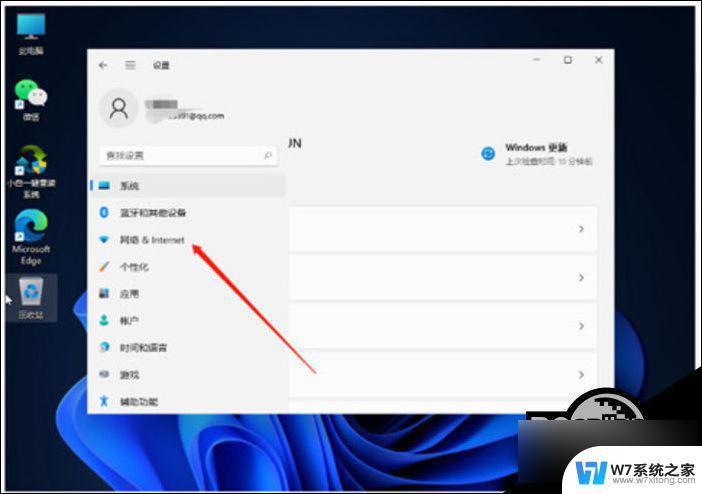
2、接着我们在点击左边栏中的“代理”选项,然后将右边的“使用安装程序脚本”选项关闭。
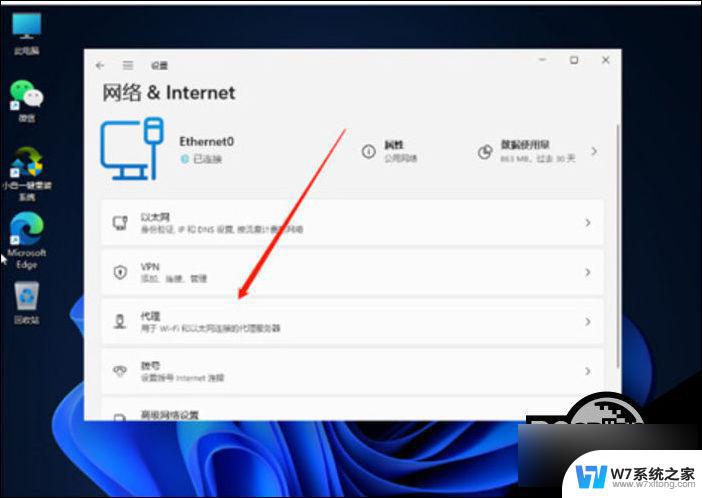
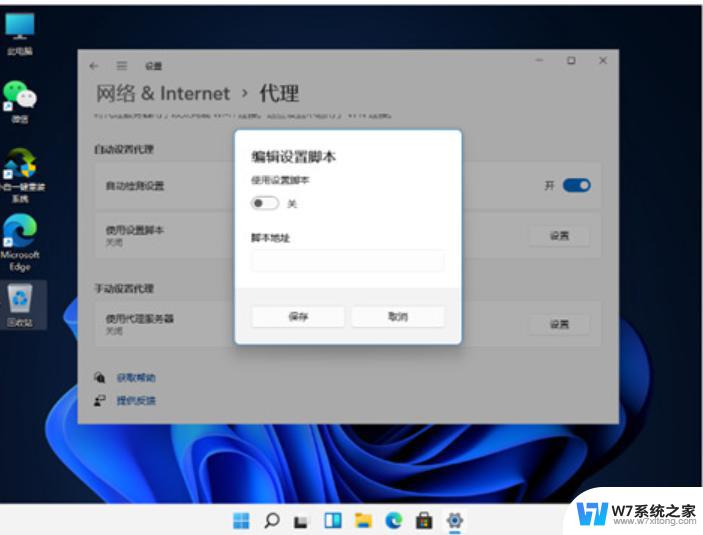
方法二
1、首先我们回到系统设置首页,然后在搜索框中输入之指令“网络疑难解答”;
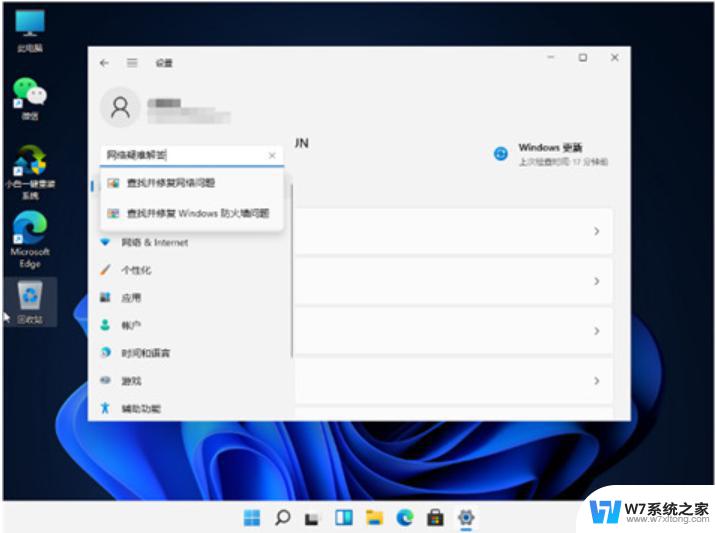
2、等待系统检查完成后单击网络连接进行自动修复就可以啦。
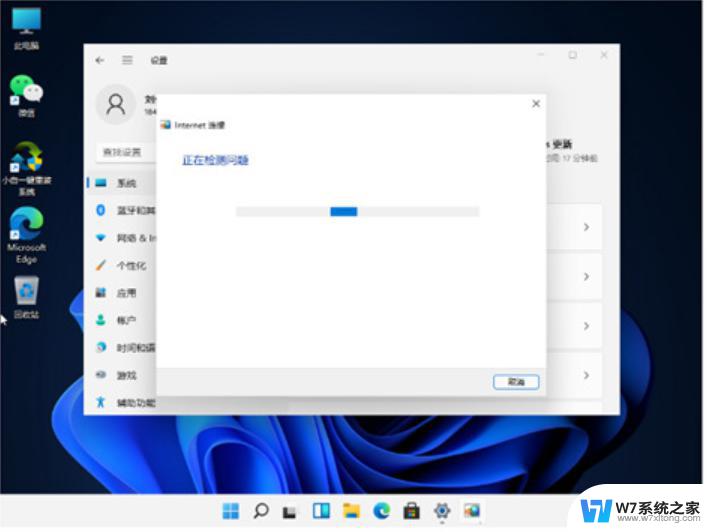
方法三
1、如果诊断之后还是无法解决问题,那可能是驱动出现问题。
2、直接在下方的搜索框中搜索“设备管理器”并打开。
3、然后找到网络适配器下的无线网络设备,查看是否有感叹号。
4、如果有感叹号的话,右键选中它,然后点击“更新驱动程序”即可。

以上是win11开放式无线网无法连接的全部内容,如果需要的话,您可以按照以上步骤进行操作,希望对大家有所帮助。